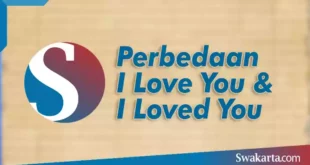Di zaman teknologi ini, Microsoft Powerpoint merupakan salah satu aplikasi yang paling banyak digunakan. Memang bentuk umum yang dihasilkannya adalah .pptx, tetapi banyak yang tak tahu bahwa presentasi ini bisa disimpan dalam bentuk video. Ada dua cara menyimpan PPT menjadi video dengan mudah.
Tanpa perlu meng-install aplikasi lain, kamu cukup memanfaatkan fitur Save As yang dalam aplikasi pembuat slide itu sendiri. Jalan kedua yang menjadi cara menyimpan slide PPT menjadi video tanpa perlu menginstal aplikasi lain fitur Export. Baca penjelasan lengkapnya berikut.
Daftar isi
Memanfaatkan Fitur Save As
Slide presentasi tentu dibuat untuk dipresentasikan kepada orang lain. Sayangnya jika tidak meng-install aplikasi Microsoft Powerpoint terlebih dahulu, penerima file tersebut tidak akan bisa membukanya.
Nah, salah satu cara supaya slide presentasi itu gampang dibuka oleh semua orang adalah dengan mengubahnya menjadi file film atau video. Dengan memanfaatkan fitur Save As dalam Microsoft office, kamu tidak harus mengunduh aplikasi convert PPT ke video.
Yang wajib diperhatikan, versi Powerpoint yang kamu miliki adalah tahun 2010 atau lebih tinggi. Berikut tahapannya:
- Produksilah sebuah slide presentasi seperti biasa, dan simpanlah dengan memencet Ctrl + S.
- Jika presentasi sudah tersimpan, langkah selanjutnya adalah membuatnya tersimpan menjadi film. Cara mengubah PPT 2010 menjadi video adalah tekan menu File, lanjutkan dengan memilih Save As.
- Selanjutnya, tentukan di folder mana kamu harus menyimpan file tersebut .
- Pada box perintah Save As, isilah bagian File Name dengan nama yang kamu inginkan untuk video presentasi. Lanjutkan dengan memilih jenis video apa yang ingin kamu simpan. Pilihan yang umumnya tersedia dalam kotak tersebut adalah mp4 atau wmv.
- Langkah terakhir adalah mengunci perintah yang telah kamu lakukan tadi dengan memilih
- Sekarang file presentasi kamu tersimpan dengan ukuran 1080p atau Full HD. Cara menyimpan PPT menjadi video di HP adalah mengirimkannya melalui email, bluetooth, Airdrop, atau perangkat lain yang compatible dengan komputermu.
Menggunakan Fitur Export
Selain Save As, ada fungsi lain di dalam aplikasi Powerpoint untuk menjadikan file .PPTx menjadi bentuk video. Kamu bisa memanfaatkan pilihan Export, dengan cara yang tidak jauh berbeda dengan yang pertama.
Seperti sebelumnya, fitur ini hanya tersedia jika Microsoft Powerpoint kamu adalah versi 2010 atau lebih tinggi. Keuntungan utamanya adalah kamu bisa menentukan sendiri kualitas video yang akan disimpan. Jika menggunakan cara pertama, rekaman presentasimu otomatis tersimpan sebagai Full HD atau 1080p.
Sedangkan dengan langkah kedua ini, ada beragam pilihan penyimpanan. Jika perangkat kamu mendukung audio, ini juga merupakan cara membuat PPT menjadi video dengan suara. Berikut caranya:
- Buatlah proyek presentasi kamu dalam bentuk slide seperti biasa, lalu simpan apa adanya terlebih dahulu. Biasanya tersimpan menjadi .PPTx.
- Selanjutnya masuklah ke File dan tekan pilihan Save & Send, lalu pencet opsi Create a Video. Ingat, langkah ini khusus Microsoft Powerpoint dengan versi 2010. Untuk model 2013 dan lebih tinggi lagi, klik menu Export dan klik Create a Video.
- Kemudian kamu akan dihadapkan pada beberapa opsi penyimpanan video. Pada Powerpoint dengan versi 2010 hingga 20123, pilihan penyimpanan yang tersedia adalah Computer & HD Display, Internet & DVD, serta Portable Devices.
Sedangkan untuk versi tahun 2016 hingga 2019, tersedia pilihan dalam bentuk HD, Full HD, Standard, serta Ultra HD jika kamu sudah menggunakan Windows 10.
- Setelah itu, pilihlah opsi waktu dan narasi dalam video sesuai kebutuhan, Tipsnya, gunakan pilihan Don’t Use Recorded Timings and Narrations, dengan perpindahan waktu antar slide per 5 detik.
Ubah pemilihannya di bagian Second spent on each slide. Ketika kamu telah melakukan perekaman narasi dengan jangka waktu, maka gunakan saja opsi Use Recorded Timings and Narrations.
- Tekan Create a Video
- Tunjuk tempat untuk menyimpan, beri nama, dan jangan lupa memilih bentuk video dalam mp4 atau wmv di Save as Type.
- Akhiri dengan pilihan Save, dan video presentasi kamu akan tersimpan di folder yang sudah terpilih.
Itulah dua cara menyimpan PPT menjadi video dengan sederhana tanpa perlu bantuan aplikasi lain. Setelah selesai menyimpannya dalam perangkat komputer, kamu bisa mengirimkannya kepada pihak lain melalui email atau berbagi langsung ke situs Microsoft Stream.
Tanpa perlu menginstal Microsoft Powerpoint lebih, rekanmu menyaksikan tayangan presentasi tersebut langsung dari perangkat mereka.
 Warta Berita Terkini Kumpulan Berita dan Informasi dari berbagai sumber yang terpercaya
Warta Berita Terkini Kumpulan Berita dan Informasi dari berbagai sumber yang terpercaya